Dziennik zdarzeń systemu Windows stanowi nieodłączny element tego systemu operacyjnego, służący do rejestrowania i przechowywania różnorodnych zdarzeń, które mają miejsce na komputerze. Te zdarzenia obejmują szeroki zakres informacji, od tych dotyczących funkcjonowania systemu, poprzez kwestie bezpieczeństwa, aż po aktywność aplikacji. Rejestrowane są zarówno błędy, jak i ostrzeżenia czy komunikaty informacyjne. Dziennik zdarzeń jest niezwykle ważny dla administratorów systemów, ponieważ umożliwia im skuteczne diagnozowanie problemów, monitorowanie stanu systemu oraz śledzenie poczynań użytkowników.
Dziennik zdarzeń systemu Windows jest logicznie podzielony na trzy główne sekcje: System, Aplikacja i Zabezpieczenia. Dziennik Aplikacji gromadzi informacje o zdarzeniach związanych z działaniem poszczególnych aplikacji i usług. Dziennik Systemu rejestruje zdarzenia dotyczące komponentów systemowych i sterowników. Natomiast Dziennik Zabezpieczeń jest miejscem, gdzie odnotowywane są sesje logowania, nieudane próby autoryzacji oraz inne zdarzenia związane z bezpieczeństwem systemu.
Każdy wpis w dzienniku zdarzeń zawiera szczegółowe dane, takie jak dokładna data i godzina wystąpienia danego zdarzenia, jego źródło oraz ewentualne kody błędów.
Znaczenie Dziennika Zdarzeń Windows
Monitorowanie dziennika zdarzeń jest nieocenione dla inżynierów systemowych i sieciowych, gdyż umożliwia im szybkie reagowanie na potencjalne problemy, nieautoryzowane działania, awarie sieci i inne istotne kwestie. Dziennik dostarcza bogatych informacji o każdym zdarzeniu, w tym o jego źródle, nazwie użytkownika, poziomie ważności i innych istotnych szczegółach. Te dane są niezwykle pomocne w identyfikowaniu i eliminowaniu przyczyn awarii, jak również w przewidywaniu potencjalnych problemów na podstawie analizy wzorców.
Dzięki systematycznej obserwacji dzienników zdarzeń, administratorzy sieci mogą skutecznie wykrywać i rozwiązywać problemy, zanim te rozwiną się do poważnych rozmiarów. Pozwala to zaoszczędzić czas i wysiłek potrzebny na diagnozę i rozwiązanie problemu, a także zapewnia bezpieczeństwo, niezawodność i wydajność systemów.
Jak uzyskać dostęp do Dziennika Zdarzeń Windows?
#1. Dostęp przez Interfejs Graficzny
Krok 1 – Przejdź do menu Start i wpisz „Podgląd zdarzeń”.
Krok 2 – Kliknij aplikację Podgląd zdarzeń, aby ją uruchomić.
Krok 3 – W panelu po lewej stronie widoczna jest lista dzienników. Wybierz „Dzienniki systemu Windows”, a następnie wybierz interesujący Cię dziennik.
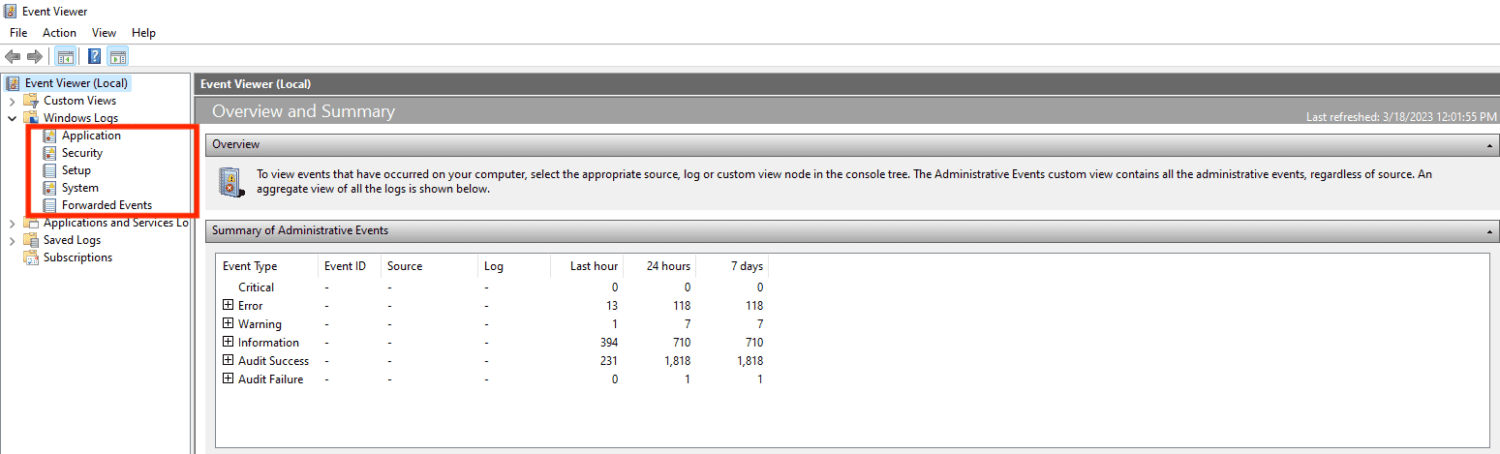
Krok 4 – W środkowej części ekranu pojawi się lista zdarzeń dla wybranego dziennika. Możesz użyć opcji filtrowania, znajdującej się po prawej stronie, aby zawęzić listę do interesujących Cię zdarzeń.
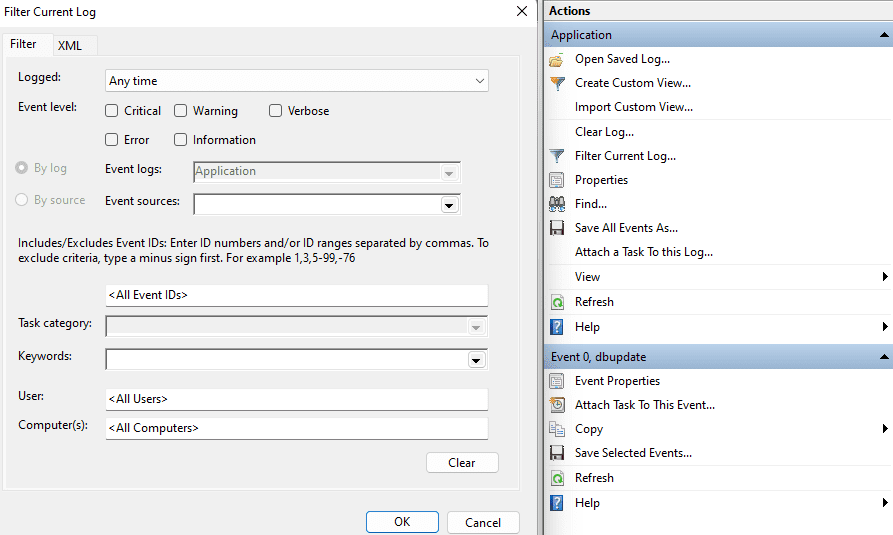
Krok 5 – Aby zobaczyć szczegółowe informacje o konkretnym zdarzeniu, kliknij je dwukrotnie. Otworzy się okno „Właściwości zdarzenia”, zawierające szczegóły, takie jak identyfikator, źródło, poziom ważności, datę i godzinę, nazwę użytkownika, nazwę komputera oraz opis.
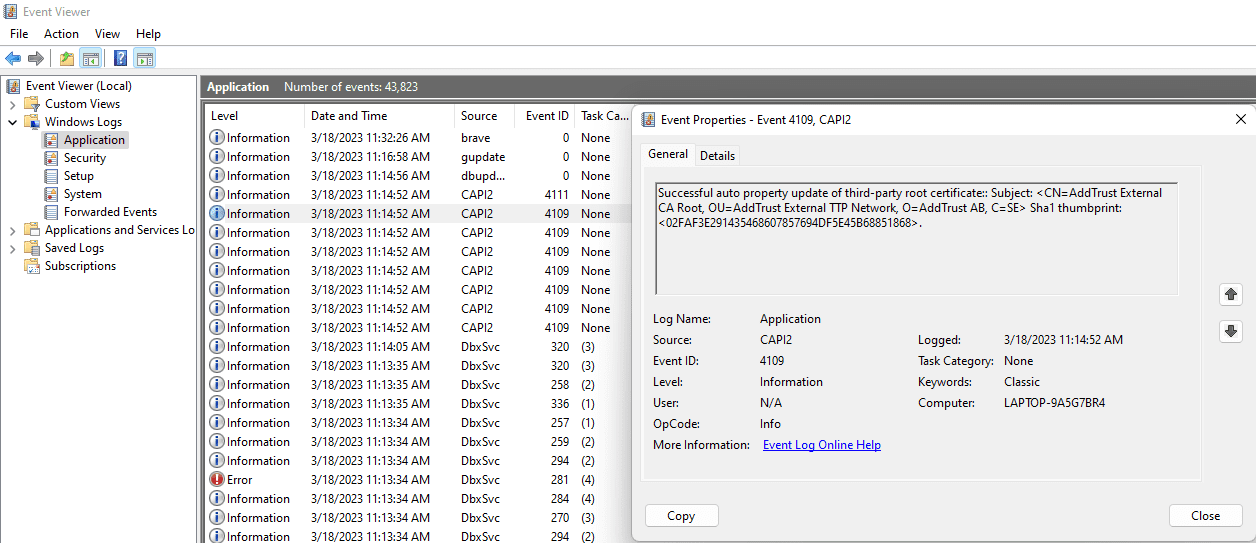
Krok 6 – W górnej części okna znajdują się opcje menu i pasek narzędzi, które umożliwiają wykonywanie różnych operacji, takich jak zapisywanie i czyszczenie dzienników, tworzenie własnych widoków i filtrowanie zdarzeń.
#2. Dostęp przez Wiersz Poleceń
Dostęp do dziennika zdarzeń można uzyskać także za pomocą wiersza poleceń lub programu PowerShell, korzystając z polecenia „wevtutil”. Poniżej przedstawiono kilka przykładów.
- Wyświetlenie wszystkich zdarzeń z dziennika systemowego:
wevtutil qe System
- Wyświetlenie zdarzeń z dziennika aplikacji:
wevtutil qe Application
Przykładowy wynik:
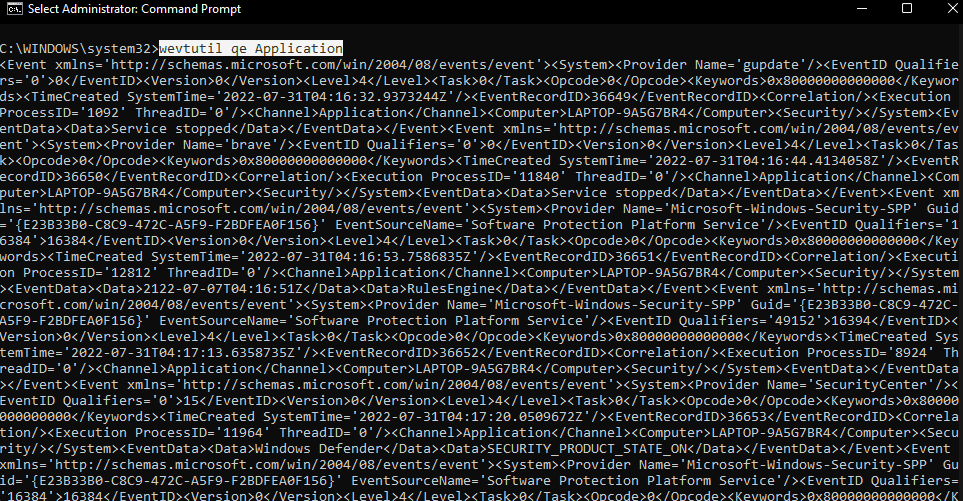
- Wyświetlenie zdarzeń z dziennika zabezpieczeń:
wevtutil qe Security
- Wyświetlenie zdarzeń pochodzących z określonego źródła w dzienniku systemowym:
wevtutil qe System /f:text /c:1 /rd:true /q:"*[System[Provider[@Name="nazwa_źródła"]]]"
W powyższym poleceniu należy zamienić „nazwa_źródła” na nazwę źródła, którego zdarzenia chcesz wyświetlić.
- Eksport zdarzeń z dziennika do pliku:
wevtutil epl System C:LogsSystemLog.evtx
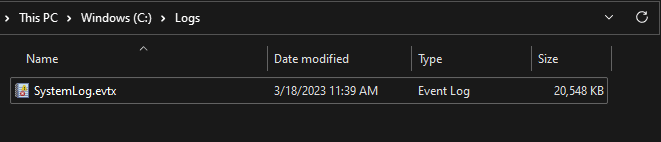
Zastąp „System” nazwą dziennika, który chcesz wyeksportować, a „C:LogsSystemLog.evtx” ścieżką i nazwą pliku, w którym chcesz zapisać wyeksportowany dziennik.
#3. Dostęp przez Okno Uruchom
Dostęp do dziennika zdarzeń można uzyskać także za pomocą okna dialogowego Uruchom.
Krok 1 – Naciśnij kombinację klawiszy „Windows + R”, aby otworzyć okno dialogowe Uruchom.
Krok 2 – Wpisz „eventvwr.msc” w oknie dialogowym Uruchom i naciśnij Enter.

Krok 3 – Narzędzie Podgląd Zdarzeń otworzy się, wyświetlając główne okno konsoli.
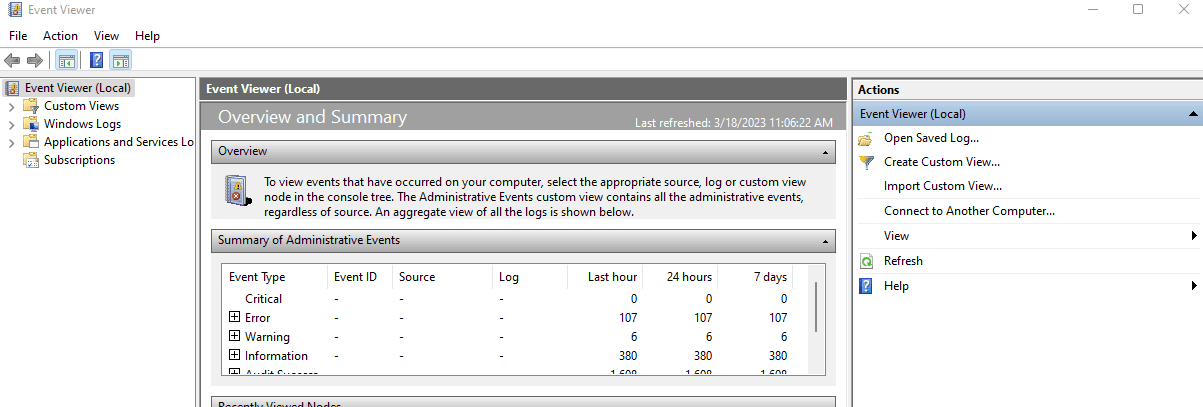
Krok 4 – W lewym panelu okna rozwiń folder „Dzienniki systemu Windows”, aby wyświetlić dzienniki: Systemu, Aplikacji, Zabezpieczeń, Konfiguracji i inne.
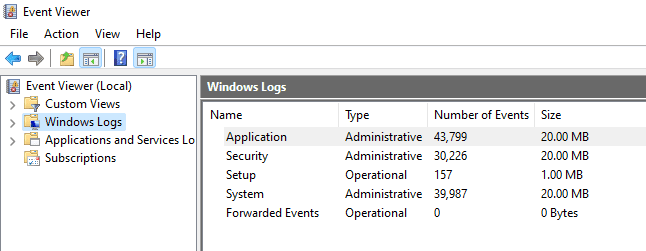
Krok 5 – Kliknij dziennik, którego zawartość chcesz wyświetlić w prawym panelu. Możesz filtrować i sortować wydarzenia, tworzyć niestandardowe widoki i zapisywać je do późniejszego wykorzystania.
Kiedy korzystać z dzienników zdarzeń?
Dziennik zdarzeń systemu Windows jest przydatny zawsze, gdy konieczne jest monitorowanie, rozwiązywanie problemów lub audyt zdarzeń w systemie Windows. Poniżej przedstawiono kilka konkretnych przykładów:
Monitorowanie kondycji systemu
Dziennik zdarzeń dostarcza cennych informacji o błędach, ostrzeżeniach i problemach z wydajnością systemu, co umożliwia proaktywne monitorowanie i dbanie o jego kondycję.
Rozwiązywanie problemów
W przypadku wystąpienia problemu w systemie, dziennik zdarzeń może wskazać jego przyczynę i ułatwić diagnozę. Analizując dzienniki, można szybko zidentyfikować źródło problemu i podjąć odpowiednie kroki w celu jego rozwiązania.
Audyt i śledzenie aktywności użytkowników
Dziennik zabezpieczeń umożliwia śledzenie logowań i wylogowań użytkowników, nieudanych prób logowania oraz innych zdarzeń związanych z bezpieczeństwem, co pomaga identyfikować potencjalne zagrożenia i podejmować odpowiednie środki zaradcze.
Raportowanie zgodności
Wiele regulacji prawnych, takich jak HIPAA, PCI-DSS i RODO, wymaga od organizacji prowadzenia dzienników zdarzeń i regularnego raportowania. Dziennik zdarzeń systemu Windows może być wykorzystany w celu spełnienia tych wymagań.
Jak czytać dzienniki zdarzeń?
Początkowo odczytywanie dzienników zdarzeń może wydawać się skomplikowane, ale dzięki praktyce i znajomości tematu, zrozumienie zawartych w nich danych staje się łatwiejsze. Oto kilka podstawowych kroków:
#1. Otwórz dziennik zdarzeń
Pierwszym krokiem jest otwarcie dziennika zdarzeń. Możesz skorzystać z jednej z wcześniej opisanych metod.
#2. Wybierz odpowiedni dziennik
W Podglądzie zdarzeń znajduje się wiele dzienników, w tym dzienniki aplikacji, systemu, zabezpieczeń i instalacji. Każdy dziennik zawiera innego rodzaju zdarzenia. Wybierz ten, który zawiera interesujące Cię informacje.
#3. Filtruj zdarzenia
Zdarzenia można filtrować według poziomu ważności, źródła, zakresu dat i innych kryteriów. To pomaga zawęzić listę i znaleźć te, które są istotne.
#4. Przejrzyj szczegóły zdarzenia
Każde zdarzenie zawiera szczegółowe informacje, takie jak identyfikator, źródło, poziom ważności, datę i godzinę, nazwę użytkownika, nazwę komputera i opis. Te informacje pomogą Ci zrozumieć przyczynę i skutki danego zdarzenia.
#5. Korzystaj z właściwości zdarzenia
Wiele zdarzeń posiada dodatkowe właściwości, które dostarczają więcej informacji o zdarzeniu. Na przykład zdarzenie związane z bezpieczeństwem może mieć takie właściwości, jak typ logowania, proces logowania i pakiet uwierzytelniania. Te właściwości mogą pomóc w zrozumieniu kontekstu zdarzenia i jego znaczenia.
#6. Analizuj wzorce
Zawsze staraj się szukać wzorców w zdarzeniach, które pomogą Ci zidentyfikować powtarzające się problemy lub trendy. Na przykład, seria błędów dysku może wskazywać na problem ze sprzętem lub konfiguracją.
Poziomy Ważności Zdarzeń Windows
Dziennik zdarzeń systemu Windows korzysta z poziomów ważności, aby kategoryzować zdarzenia w zależności od ich wpływu na system. Dostępnych jest pięć poziomów, uporządkowanych od najwyższej do najniższej ważności:
- Krytyczny: Ten poziom jest używany dla zdarzeń wskazujących na poważne awarie systemu lub aplikacji, które wymagają natychmiastowej interwencji. Przykładami są awarie systemu, poważne usterki sprzętu i krytyczne błędy aplikacji.
- Błąd: Używany w przypadku poważnych problemów wymagających uwagi, ale niekoniecznie natychmiastowego działania. Przykłady to awarie aplikacji, problemy z siecią i błędy dysku.
- Ostrzeżenie: Informuje o potencjalnych problemach, na które administratorzy powinni zwrócić uwagę, na przykład mała ilość miejsca na dysku lub naruszenia zasad bezpieczeństwa.
- Pełen: Używany do zdarzeń, które dostarczają szczegółowych informacji o działaniu systemu lub aplikacji, przydatnych podczas rozwiązywania problemów.
- Informacja: Wskazuje, że wszystko działa prawidłowo. Zdarzenia informacyjne są obecne w większości dzienników.
Poziomy ważności umożliwiają administratorom i analitykom szybkie identyfikowanie krytycznych problemów i odpowiednie ustalanie priorytetów działań.
Podsumowanie ✍️
Mam nadzieję, że ten artykuł pomógł Ci zrozumieć, czym jest dziennik zdarzeń systemu Windows i jakie ma znaczenie. Być może zainteresują Cię również informacje o sposobach odzyskiwania usuniętych danych w systemie Windows 11.
newsblog.pl
Maciej – redaktor, pasjonat technologii i samozwańczy pogromca błędów w systemie Windows. Zna Linuxa lepiej niż własną lodówkę, a kawa to jego główne źródło zasilania. Pisze, testuje, naprawia – i czasem nawet wyłącza i włącza ponownie. W wolnych chwilach udaje, że odpoczywa, ale i tak kończy z laptopem na kolanach.